电脑硬盘维修大全.docx
《电脑硬盘维修大全.docx》由会员分享,可在线阅读,更多相关《电脑硬盘维修大全.docx(20页珍藏版)》请在冰豆网上搜索。
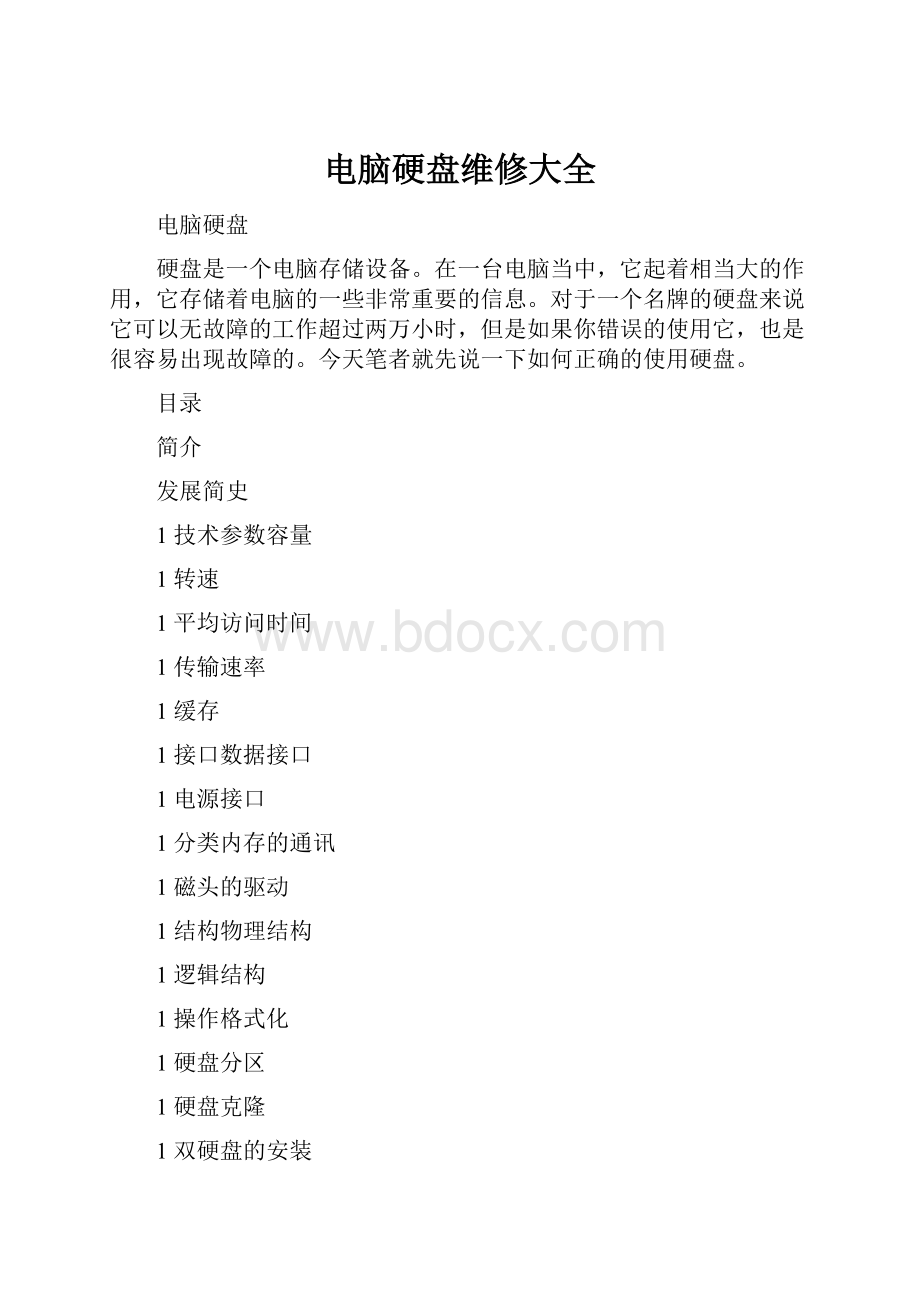
电脑硬盘维修大全
电脑硬盘
硬盘是一个电脑存储设备。
在一台电脑当中,它起着相当大的作用,它存储着电脑的一些非常重要的信息。
对于一个名牌的硬盘来说它可以无故障的工作超过两万小时,但是如果你错误的使用它,也是很容易出现故障的。
今天笔者就先说一下如何正确的使用硬盘。
目录
简介
发展简史
1技术参数容量
1转速
1平均访问时间
1传输速率
1缓存
1接口数据接口
1电源接口
1分类内存的通讯
1磁头的驱动
1结构物理结构
1逻辑结构
1操作格式化
1硬盘分区
1硬盘克隆
1双硬盘的安装
1IDE硬盘安装
1使用常识磁盘整理
1BT下载
1硬盘容量不符
使用方法
正确维护
选购技巧
品牌硬盘
内部结构
硬盘尺寸
注意事项
简介
发展简史
1技术参数容量
1转速
1平均访问时间
1传输速率
1缓存
1接口数据接口
1电源接口
1分类内存的通讯
1磁头的驱动
1结构物理结构
1逻辑结构
1操作格式化
1硬盘分区
1硬盘克隆
1双硬盘的安装
1IDE硬盘安装
1使用常识磁盘整理
1BT下载
1硬盘容量不符
使用方法
正确维护
选购技巧
品牌硬盘
内部结构
硬盘尺寸
注意事项
展开
编辑本段简介
早期的硬盘存储媒介是可替换的,不过今日典型的硬盘是固定的存储媒介,被封在硬盘里(除了一个过滤孔,用来平衡空气压力)。
硬盘是电脑主要的存储媒介,由一个或者多个铝制或者玻璃制的碟片组成。
这些碟片外覆盖有铁磁性材料。
绝大多数硬盘都是固定硬盘,被永久性地密封固定在硬盘驱动器中。
不过,现在可移动硬盘越来越普及,种类也越来越多.
硬盘
大多数微机上安装的硬盘,由于都采用温切斯特(winchester)技术而被称之为“温切斯特硬盘”,或简称“温盘”。
所谓温切斯特磁盘实际上是一种技术,这种技术是由IBM公司位于美国加州坎贝尔市温切斯特大街的研究所研发的,它于1973年首先应用于IBM3340硬磁盘存储器中,因此将这种技术称作部署切斯特技术。
编辑本段发展简史
从第一块硬盘RAMAC的产生到现在单碟容量高达666.7GB的硬盘,硬盘也经历了几代的发展,以下是其历史及发展。
1956年,IBM的IBM350RAMAC是现代硬盘的雏形,它相当于两个冰箱的体积,不过其存储容量只有5MB。
1973年IBM3340问世,他拥有“温彻斯特”这个绰号,来源于他两个30MB的存储单元,恰是当时出名的“温彻斯特来福枪”的口径和填弹量。
至此,硬盘的基本架构被确立。
温彻斯特式硬盘传输示意图
1980年,两位前IBM员工创立的公司开发出5.25英寸规格的5MB硬盘,这是首款面向台式机的产品,而该公司正是希捷(SEAGATE)公司。
80年代末,IBM公司推出MR(MagnetoResistive磁阻)技术令磁头灵敏度大大提升,使盘片的存储密度较之前的20Mbpsi(bit/每平方英寸)提高了数十倍,该技术为硬盘容量的巨大提升奠定了基础。
1991年,IBM应用该技术推出了首款3.5英寸的1GB硬盘 1970年到1991年,硬盘盘片的存储密度以每年25%~30%的速度增长;从1991年开始增长到60%~80%;至今,速度提升到100%甚至是200%,从1997年开始的惊人速度提升得益于IBM的GMR(GiantMagnetoResistive,巨磁阻)技术,它使磁头灵敏度进一步提升,进而提高了存储密度 1995年,为了配合Intel的LX芯片组,昆腾(Quantum)与Intel携手发布UDMA33接口——EIDE标准将原来接口数据传输率从16.6MB/s提升到了33MB/s同年,希捷开发出液态轴承(FDB,FluidDynamicBearing)马达。
所谓的FDB就是指将陀螺仪上的技术引进到硬盘生产中,用厚度相当于头发直径十分之一的油膜取代金属轴承,减轻了硬盘噪音与发热量 1996年,希捷收购康诺(ConnerPeripherals) 1998年2月,UDMA66规格面世 2000年10月,迈拓(Maxtor)收购昆腾 2003年1月,日立宣布完成20.5亿美元的收购IBM硬盘事业部计划,并成立日立环球存储科技公司(HitachiGlobalStorageTechnologies,HitachiGST) 2005年日立环储和希捷都宣布了将开始大量采用磁盘垂直写入技术(perpendicularrecording),该原理是将平行于盘片的磁场方向改变为垂直(90度),更充分地利用的存储空间 2005年12月21日,硬盘制造商希捷宣布收购迈拓(Maxtor) 2007年1月,日立环球存储科技宣布将会发售全球首只1Terabyte的硬盘,比原先的预定时间迟了一年多。
硬盘的售价为399美元,平均每美分可以购得27.5MB硬盘空间。
2007年11月,Maxtor硬盘出厂的预先格式化的硬盘,被发现已植入会盗取在线游戏的帐号与密码的木马
编辑本段技术参数
容量
作为计算机系统的数据存储器,容量是硬盘最主要的参数。
硬盘的容量以兆字节(MB)或千兆字节(GB)为单位,1GB=1024MB。
但硬盘厂商在标称硬盘容量时通常取1G=1000MB,因此我们在BIOS中或在格式化硬盘时看到的容量会比厂家的标称值要小。
硬盘的容量指标还包括硬盘的单碟容量。
所谓单碟容量是指硬盘单片盘片的容量,单碟容量越大,单位成本越低,平均访问时间也越短。
硬盘
对于用户而言,硬盘的容量就象内存一样,永远只会嫌少不会嫌多。
Windows操作系统带给我们的除了更为简便的操作外,还带来了文件大小与数量的日益膨胀,一些应用程序动辄就要吃掉上百兆的硬盘空间,而且还有不断增大的趋势。
因此,在购买硬盘时适当的超前是明智的。
近两年主流硬盘是320G,而500G以上的大容量硬盘亦已开始逐渐普及。
转速
转速(RotationlSpeed或Spindlespeed),是硬盘内电机主轴的旋转速度,也就是硬盘盘片在一分钟内所能完成的最大转数。
转速的快慢是标示硬盘档次的重要参数之一,它是决定硬盘内部传输率的关键因素之一,在很大程度上直接影响到硬盘的速度。
硬盘的转速越快,硬盘寻找文件的速度也就越快,相对的硬盘的传输速度也就得到了提高。
硬盘转速以每分钟多少转来表示,单位表示为RPM,RPM是RevolutionsPerminute的缩写,是转/每分钟。
RPM值越大,内部传输率就越快,访问时间就越短,硬盘的整体性能也就越好。
硬盘的主轴马达带动盘片高速旋转,产生浮力使磁头飘浮在盘片上方。
要将所要存取资料的扇区带到磁头下方,转速越快,则等待时间也就越短。
因此转速在很大程度上决定了硬盘的读取速度。
家用的普通硬盘的转速一般有5400rpm、7200rpm几种,高转速硬盘也是现在台式机用户的首选;而对于笔记本用户则是4200rpm、5400rpm为主,虽然已经有公司发布了7200rpm的笔记本硬盘,但在市场中还较为少见;服务器用户对硬盘性能要求最高,服务器中使用的SCSI硬盘转速基本都采用10000rpm,甚至还有15000rpm的,性能要超出家用产品很多。
较高的转速可缩短硬盘的平均寻道时间和实际读写时间,但随着硬盘转速的不断提高也带来了温度升高、电机主轴磨损加大、工作噪音增大等负面影响。
笔记本硬盘转速低于台式机硬盘,一定程度上是受到这个因素的影响。
笔记本内部空间狭小,笔记本硬盘的尺寸(2.5寸)也被设计的比台式机硬盘(3.5寸)小,转速提高造成的温度上升,对笔记本本身的散热性能提出了更高的要求;噪音变大,又必须采取必要的降噪措施,这些都对笔记本硬盘制造技术提出了更多的要求。
同时转速的提高,而其它的维持不变,则意味着电机的功耗将增大,单位时间内消耗的电就越多,电池的工作时间缩短,这样笔记本的便携性就受到影响。
所以笔记本硬盘一般都采用相对较低转速的4200rpm硬盘。
平均访问时间
平均访问时间(AverageAccessTime)是指磁头从起始位置到达目标磁道位置,并且从目标磁道上找到要读写的数据扇区所需的时间。
平均访问时间体现了硬盘的读写速度,它包括了硬盘的寻道时间和等待时间,即:
平均访问时间=平均寻道时间+平均等待时间。
硬盘的平均寻道时间(AverageSeekTime)是指硬盘的磁头移动到盘面指定磁道所需的时间。
这个时间当然越小越好,硬盘的平均寻道时间通常在8ms到12ms之间,而SCSI硬盘则应小于或等于8ms。
硬盘的等待时间,又叫潜伏期(Latency),是指磁头已处于要访问的磁道,等待所要访问的扇区旋转至磁头下方的时间。
平均等待时间为盘片旋转一周所需的时间的一半,一般应在4ms以下。
传输速率
传输速率(DataTransferRate)硬盘的数据传输率是指硬盘读写数据的速度,单位为兆字节每秒(MB/s)。
硬盘数据传输率又包括了内部数据传输率和外部数据传输率。
内部传输率(InternalTransferRate)也称为持续传输率(SustainedTransferRate),它反映了硬盘缓冲区未用时的性能。
内部传输率主要依赖于硬盘的旋转速度。
外部传输率(ExternalTransferRate)也称为突发数据传输率(BurstDataTransferRate)或接口传输率,它标称的是系统总线与硬盘缓冲区之间的数据传输率,外部数据传输率与硬盘接口类型和硬盘缓存的大小有关。
目前FastATA接口硬盘的最大外部传输率为16.6MB/s,而UltraATA接口的硬盘则达到33.3MB/s。
使用SATA(SerialATA)口的硬盘又叫串口硬盘,是未来PC机硬盘的趋势。
2001年,由Intel、APT、Dell、IBM、希捷、迈拓这几大厂商组成的SerialATA委员会正式确立了SerialATA1.0规范。
2002年,虽然串行ATA的相关设备还未正式上市,但SerialATA委员会已抢先确立了SerialATA2.0规范。
SerialATA采用串行连接方式,串行ATA总线使用嵌入式时钟信号,具备了更强的纠错能力,与以往相比其最大的区别在于能对传输指令(不仅仅是数据)进行检查,如果发现错误会自动矫正,这在很大程度上提高了数据传输的可靠性。
串行接口还具有结构简单、支持热插拔的优点。
缓存
缓存(Cachememory)是硬盘控制器上的一块内存芯片,具有极快的存取速度,它是硬盘内部存储和外界接口之间的缓冲器。
由于硬盘的内部数据传输速度和外界介面传输速度不同,缓存在其中起到一个缓冲的作用。
缓存的大小与速度是直接关系到硬盘的传输速度的重要因素,能够大幅度地提高硬盘整体性能。
当硬盘存取零碎数据时需要不断地在硬盘与内存之间交换数据,有大缓存,则可以将那些零碎数据暂存在缓存中,减小外系统的负荷,也提高了数据的传输速度
编辑本段接口
数据接口
硬盘按数据接口不同,大致分为ATA(IDE)和SATA以及SCSI和SAS。
ATA:
全称AdvancedTechnologyAttachment,是用传统的40-pin并口数据线连接主板与硬盘的,外部接口速度最大为133MB/s,因为并口线的抗干扰性太差,且排线占空间,不利计算机散热,将逐渐被SATA所取代。
硬盘
SATA:
全称SerialATA,也就是使用串口的ATA接口,因抗干扰性强,且对数据线的长度要求比ATA低很多,支持热插拔等功能,已越来越为人所接受。
SATA-I的外部接口速度为150MB/s,SATA-II更达300MB/s,SATA的前景很广阔。
而SATA的传输线比ATA的细得多,有利于机壳内的空气流通。
SCSI:
全称为SmallComputerSystemInterface(小型机系统接口),历经多世代的发展,从早期的SCSI-II,到目前的Ultra320SCSI以及Fiber-Channel(光纤通道),接头类型也有多种。
SCSI硬盘广为工作站级个人计算机以及服务器所使用,因此会先导入较为先进的技术,如可达15000rpm的高转速,且数据传输时占用CPU计算资源较低,但是单价也比同样容量的ATA及SATA硬盘昂贵。
sAS:
(SerialAttachedSCSI)是新一代的SCSI技术,和SATA硬盘相同,都是采取序列式技术以获得更高的传输速度,可达到3Gb/s。
此外也透过缩小连接线改善系统内部空间等。
此外,由于SAS硬盘可以与SATA硬盘共享同样的背板,因此在同一个SAS存储系统中,可以用SATA硬盘来取代部分昂贵的SAS硬盘,节省整体的存储成本。
电源接口
5.25寸与3.5寸的台式机硬盘,使用的是D形4针电源接口(俗称大4pin),Molex公司设计并持有专利;或是SATA电源线。
而2.5寸的笔记型计算机用硬盘,可直接由数据口取电,不需要额外的电源接口。
在插上外接的便携式硬盘盒之后,由计算机外部的USB接口提供电力来源,而单个USB口供电约为4~5V500mA,若移动硬盘盒用电需求较高,有时需接上两个USB口才能使用,否则,需要外接电源供电,但现今多数新型硬盘盒(使用2.5吋以下之硬盘)已可方便地使用单个USB口供电。
编辑本段分类
内存的通讯
分有XT型(即DMA方式)和AT型(即中断驱动方式)两种。
磁头的驱动
分有步进电机驱动和音圈电机驱动两种。
步进电机驱动机构的结构紧凑,控制简单,但是整个驱动定位系统是开环控制,步进电机靠脉冲信号驱动,因此定位精度比较低、存取时间较长; 音圈电机是线性电机,可直接驱动磁头作直线运动。
整个马铃薯动定位系统是一个带有速度和位置反馈的闭环调节自动控制系统,驱动速度快,而且定位精度高。
目前较先进的磁盘驱动器普遍采用音圈电机驱动和伺服盘定位。
盘径与容量有5.25英寸的、3.5英寸的、2.5英寸的、1.8英寸及1.3英寸的,最小的为指甲盖大小。
从外形尺寸看,有全高、半高和薄型三种。
编辑本段结构
硬盘(harddisk)是计算机中最重要的存储器之一。
计算机需要正常运行所需的大部分软件都存储在硬盘上。
因为硬盘存储的容量较大,区别于内存、光盘。
硬盘是电脑上使用使用坚硬的旋转盘片为基础的存储设备。
它在平整的磁性表面存储和检索数字数据。
物理结构
磁头 磁头是硬盘中最昂贵的部件,也是硬盘技术中最重要和最关键的一环。
传统的磁头是读写合一的电磁感应式磁头,但是,硬盘的读、写却是两种截然不同的操作,为此,这种二合一磁头在设计时必须要同时兼顾到读/写两种特性,从而造成了硬盘设计上的局限。
硬盘
而MR磁头(Magnetoresistiveheads),即磁阻磁头,采用的是分离式的磁头结构:
写入磁头仍采用传统的磁感应磁头(MR磁头不能进行写操作),读取磁头则采用新型的MR磁头,即所谓的感应写、磁阻读。
这样,在设计时就可以针对两者的不同特性分别进行优化,以得到最好的读/写性能。
另外,MR磁头是通过阻值变化而不是电流变化去感应信号幅度,因而对信号变化相当敏感,读取数据的准确性也相应提高。
而且由于读取的信号幅度与磁道宽度无关,故磁道可以做得很窄,从而提高了盘片密度,达到200MB/英寸2,而使用传统的磁头只能达到20MB/英寸2,这也是MR磁头被广泛应用的最主要原因。
目前,MR磁头已得到广泛应用,而采用多层结构和磁阻效应更好的材料制作的GMR磁头(GiantMagnetoresistiveheads)也逐渐普及。
磁道 当磁盘旋转时,磁头若保持在一个位置上,则每个磁头都会在磁盘表面划出一个圆形轨迹,这些圆形轨迹就叫做磁道。
这些磁道用肉眼是根本看不到的,因为它们仅是盘面上以特殊方式磁化了的一些磁化区,
垂直记录时磁颗粒状态表示
磁盘上的信息便是沿着这样的轨道存放的。
相邻磁道之间并不是紧挨着的,这是因为磁化单元相隔太近时磁性会相互产生影响,同时也为磁头的读写带来困难。
一张1.44MB的3.5英寸软盘,一面有80个磁道,而硬盘上的磁道密度则远远大于此值,通常一面有成千上万个磁道。
磁盘表面涂有做为纪录使用的磁性介质,其在显微镜下呈现出来的便是一个个磁颗粒。
微小的磁颗粒极性可以被磁头快速的改变,并且在改变之后可以稳定的保持,系统通过磁通量以及磁阻的变化来分辨二进制中的0或者1。
也正是因为所有的操作均是在微观情况下进行,所以如果硬盘在高速运行的同时受到外力的震荡,将会有可能因为磁头拍击磁盘表面而造成不可挽回的数据损失。
除此之外,磁颗粒的单轴异向性和体积会明显的磁颗粒的热稳定性,而热稳定性的高低则决定了磁颗粒状态的稳定性,也就是决定了所储存数据的正确性和稳定性。
但是,磁颗粒的单轴异向性和体积也不能一味地提高,它们受限于磁头能提供的写入场以及介质信噪比的限制。
进行记录时磁颗粒状态表示
扇区 磁盘上的每个磁道被等分为若干个弧段,这些弧段便是磁盘的扇区,每个扇区可以存放512个字节的信息,磁盘驱动器在向磁盘读取和写入数据时,要以扇区为单位。
1.44MB3.5英寸的软盘,每个磁道分为18个扇区。
柱面
硬盘通常由重叠的一组盘片构成,每个盘面都被划分为数目相等的磁道,并从外缘的“0”开始编号,具有相同编号的磁道形成一个圆柱,称之为磁盘的柱面。
磁盘的柱面数与一个盘面上的磁道数是相等的。
由于每个盘面都有自己的磁头,因此,盘面数等于总的磁头数。
所谓硬盘的CHS,即Cylinder(柱面)、Head(磁头)、Sector(扇区),只要知道了硬盘的CHS的数目,即可确定硬盘的容量,硬盘的容量=柱面数磁头数扇区数512B。
逻辑结构
硬盘参数释疑 硬盘的容量还非常小的时候,人们采用与软盘类似的结构生产硬盘。
也就是硬盘盘片的每一条磁道都具有相同的扇区数。
由此产生了所谓的3D参数(DiskGeometry).既磁头数(Heads),柱面数(Cylinders),扇区数(Sectors),以及相应的寻址方式。
其中:
磁头数(Heads)表示硬盘总共有几个磁头,也就是有几面盘片,最大为255(用8个二进制位存储);柱面数(Cylinders)表示硬盘每一面盘片上有几条磁道,最大为1023(用10个二进制位存储);每个扇区一般是512个字节,理论上讲这不是必须的,但好像没有取别的值的。
所以磁盘最大容量为:
255*1023*63*512/1048576=8024GB(1M=1048576Bytes)或硬盘厂商常用的单位:
255*1023*63*512/1000000=8414GB(1M=1000000Bytes) 在CHS寻址方式中,磁头,柱面,扇区的取值范围分别为0到Heads-1。
0到Cylinders-1。
1到Sectors(注意是从1开始)。
基本Int13H调用简介 BIOSInt13H调用是BIOS提供的磁盘基本输入输出中断调用,它可以完成磁盘(包括硬盘和软盘)的复位,读写,校验,定位,诊,格式化等功能。
它使用的就是CHS寻址方式,因此最大识能访问8GB左右的硬盘(本文中如不作特殊说明,均以1M=1048576字节为单位)。
编辑本段操作
格式化
两种方法 win9x引导盘启动进入dos,然后输入formatc:
/q,这样可以快速格式化C盘,然后就可以在干净的c盘里安装系统,同理,如果你要格式化d盘,只要把上面的命令中的c改为d即可。
硬盘主盘设置
两级格式化用win2000以上安装盘启动直接进入安装界面,根据提示选择在c盘安装操作系统,然后会提示你是否格式化硬盘,根据提示选择用fat格式快速格式化,即可。
以上两种方法,第一种目前已经很少应用,第二种因为有中文支持,所以非常容易上手!
软盘只需要一次格式化,硬盘却需要两级,即低级格式化和高级格式化。
硬盘的低级格式化在每个磁片上划分出一个个同心圆的磁道,它是物格式化。
现在的硬盘在出厂前都已完成了这项工作,我们就不用再对它作低级格式化。
而我们平时在给电脑安装软件时,用FORMATC:
命令对硬盘所作的格式化指的是高级格式化。
低级格式化会彻底清除硬盘里的内容,应谨慎使用,同时它也可以清除硬盘上所有的病毒;低级格式化需要特殊的软件,有些主板的BIOS里也有这种程序。
低级格式化次数多了对硬盘是有害的。
硬盘分区
一块全新的硬盘必须经过分区之后才能正常使用,分区从实质上说就是对硬盘的一种格式化。
当我们创建分区时,就已经设置好了硬盘的各项物理参数,指定了硬盘主引导记录(即MasterBootRecord,一般简称为MBR)和引导记录备份的存放位置。
而对于文件系统以及其他操作系统管理硬盘所需要的信息则是通过之后的格式化,也就是高级格式化。
一块希捷硬盘电源口处的Molex徽标
进行硬盘分区,需要使用windows安装盘或专门的硬盘分区工具,例如fdisk、PQmagic等。
(其它软件参见外部连接)在硬盘分区之后,还需要进行硬盘的格式化操作,硬盘的才算正式准备好,可以正常进行操作系统安装等工作。
(对于PQmagic等工具软件,格式化操作可以在分区的时候一起进行,比较方便) 硬盘分区存在多种格式,常见的有FAT32、NTFS等,其中FAT32在Windows一般用户中最为常见,现在一般情况下系统盘文件格式是NTFS,而非系统盘分为FAT32格式。
另外,Linux操作系统下也有很多分区格式。
硬盘克隆
Ghost(幽灵)软件是美国赛门铁克公司推出的一款出色的硬盘备份还原工具,可以实现FAT16、FAT32、NTFS、OS2等多种硬盘分区格式的分区及硬盘的备份还原。
俗称克隆软件。
Ghost是克隆硬盘的程序,该程序在DOS下、Windows9.X下都可执行,所以要进行硬盘的克隆,请先进入到Ghost子目录,运行Ghost.exe程序,需要注意的是,如果是在DOS下运行该程序时,在运行该程序前最好启动DOS的鼠标驱动程序,因为Ghost的操作画面是仿窗口画面,使用鼠标点击来选择会方便一些——虽然也可以用键盘来操作。
另外在备份或克隆硬盘前最好清理一下硬盘——删除不用文件、清空回收站、碎片整理等。
双硬盘的安装
单硬盘安装 总结出如下四步曲。
准备工作
安装硬盘,工具是必需的,所以螺丝刀一定要准备一把。
最好事先将身上的静电放掉,只需用手接触一下金属体即可(例如水管、机箱等)。
详情请参见静电的危害
跳线设置 硬盘在出厂时,一般都将其默认设置为主盘,跳线连接在“Master”的位置,如果你的计算机上已经有了一个作为主盘的硬盘,现在要连接一个作为从盘。
那么,就需要将跳线连接到“Slave”的位置。
上面介绍的这种主从设置是最常见的一种,有时也会有特殊情况。
如果用户有两块硬盘,那最好参照硬盘面板或参考手册上的图例说明进行跳线。
硬盘固定 连好线后,就可以用螺丝将硬盘固定在机箱上,注意有接线端口的那一个侧面向里,另一头朝向机箱面板。
一般硬盘面板朝上,而有电路板的那个面朝下。
正确连线
硬盘连线包括电源线与数据线两条,两者谁先谁后无所谓。
对于电源的连接,注意上图中电源接口上的小缺口,在电源接头上也有类似的缺口,这样的设计是为了防止电源插头插反了。
至于数据线,现在有两种,早期的数据线